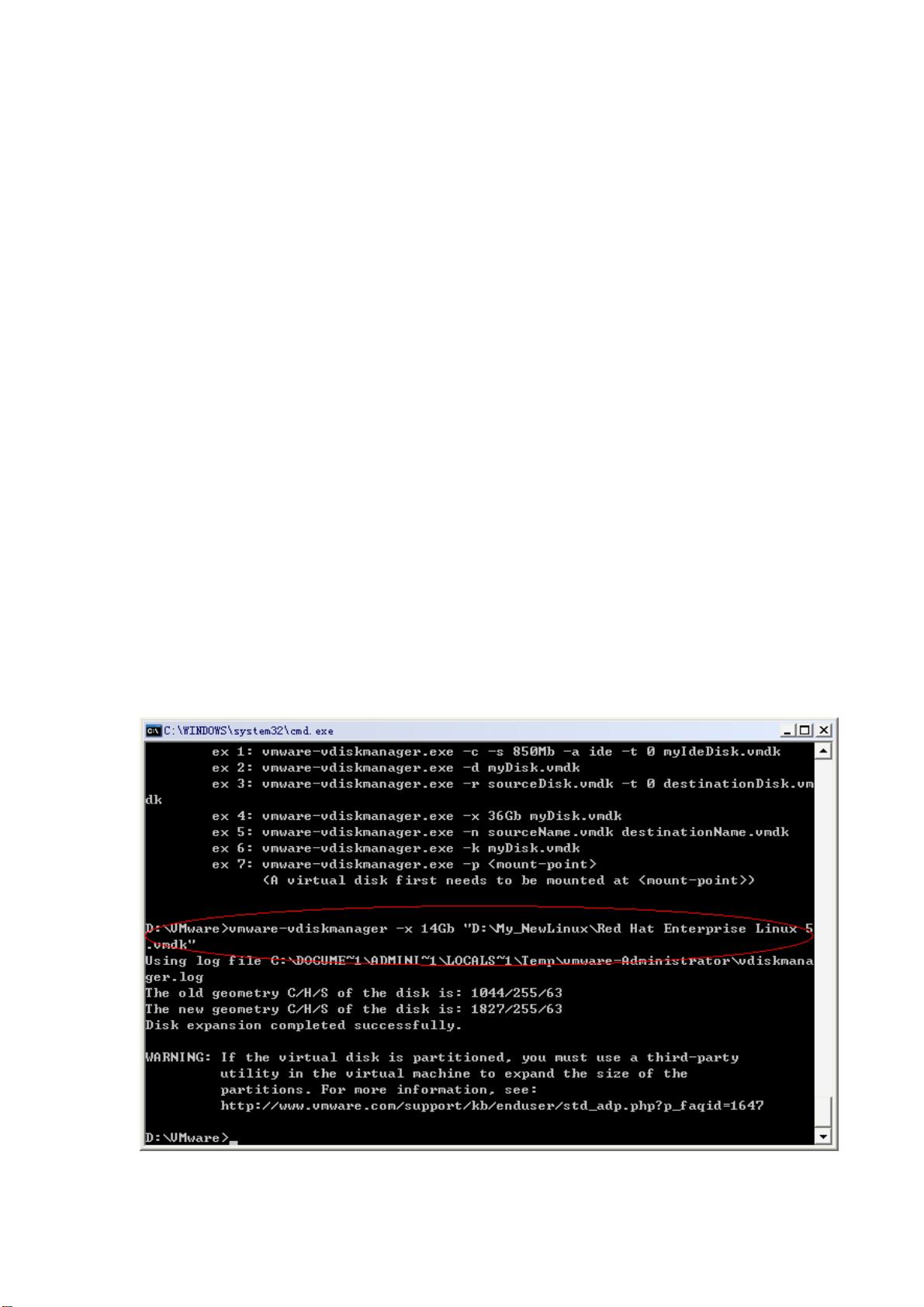VMware下Red Hat Enterprise 5根分区扩容教程
需积分: 50 40 浏览量
更新于2024-09-11
收藏 120KB PDF 举报
在虚拟机VMware环境下使用Red Hat Enterprise 5时,可能会遇到因磁盘空间不足导致的服务中断问题。当root分区达到100%的使用率时,需要对磁盘空间进行扩容。本文档介绍了如何在VMware环境中对根分区进行扩展,以解决空间不足的问题。
首先,由于Red Hat Enterprise 5是基于LVM (Logical Volume Manager) 的,这意味着磁盘空间是以逻辑卷的形式管理的。扩容的关键在于调整LVM的逻辑卷大小。以下是具体的操作步骤:
1. **利用VMware工具**:
- VMware为用户提供了vmware-vdiskmanager工具,这是一款可以在Windows和Linux平台上使用的命令行工具,用于管理虚拟机的硬盘。
- 在Windows中,你需要通过命令行进入VMware安装目录,然后执行`vmware-vdiskmanager.exe`命令来操作。
- 在Linux中,可以直接在终端输入`vmware-vdiskmanager`命令。
2. **扩容命令**:
- 执行扩容操作时,需要使用`-x`选项来明确指定要扩展的磁盘空间大小,例如 `-x14Gb`,表示将磁盘空间扩大到14GB。这里的14GB是最终目标容量,包括原有的磁盘容量。
- 需要注意的是,对于包含空格的磁盘文件路径,如`RedHatEnterprise5.vmdk`,必须用双引号包围整个路径,以确保正确解析。
3. **操作过程**:
- 在虚拟机非运行状态下进行操作,因为扩容过程中可能需要重新调整分区,而运行中的系统可能无法处理这些更改。
- 首先,停止虚拟机,然后在宿主机上使用vmware-vdiskmanager工具来扩展虚拟硬盘。具体步骤包括:
- 在Windows中,导航到虚拟机的.vmdk文件所在位置,并运行`vmware-vdiskmanager.exe`。
- 在Linux中,直接运行`vmware-vdiskmanager`并指定文件路径。
4. **注意事项**:
- 扩容操作可能会导致数据丢失或文件系统损坏,所以在进行前最好做好备份以防万一。
- 完成扩容后,可能需要重启虚拟机,并根据需要调整Linux分区以充分利用新空间,这通常涉及到LVM的逻辑卷操作,如lvextend和resize2fs等命令。
虚拟机VMware下Red Hat Enterprise 5的根分区扩容是一个涉及LVM管理和VMware工具的过程,需要在确保系统安全的前提下,正确地执行命令和调整逻辑卷,以满足不断增长的数据需求。在实际操作中,务必谨慎并遵循官方文档或专业指导。
193 浏览量
2012-03-11 上传
303 浏览量
152 浏览量
2011-04-26 上传
354 浏览量
254 浏览量
shikongzhilv
- 粉丝: 0
最新资源
- RxCombine实现RxSwift与Apple Combine双向桥接
- 白血病图像分类模型与数据集发布
- 快J-crx插件:提高看J图效率的扩展程序
- CSS技术在美食页面设计中的应用
- 掌握Swift:以任意方式编写高效HTML指南
- 深入解析CSS、QSS与Less技术及Qt框架应用
- NavalPlan: ZK框架下项目管理软件的源代码解析
- 教堂信仰CSS网页模板 - 旅游景点设计与下载
- 深入探索Java7源码:Turing Machine实战案例解析
- 海尔企业文化的创新实战模式
- Ekran Avcısı:一站式屏幕截图与分享Chrome扩展
- 拼字游戏Scrabble推荐系统实现与优化
- 探索食品订购网站背后的HTML技术
- 营销管理宝典:卓越广告大师参考指南
- React开发必备:react-sticky粘性库使用详解
- Java实战项目:推箱子游戏源码解读与使用